Как использовать автосумму в excel?
Чтобы использовать автосумму в Excel, необходимо выбрать ячейку ниже или справа от значений, которые вы хотите добавить. После этого вы можете использовать сочетание клавиш или опцию на вкладке «Главная» ленты. AutoSum — это опция для быстрого расчета суммы значений в диапазоне.
Автосумма для столбца
Вы можете использовать следующие шаги:
- Сначала выберите ячейку непосредственно под последней ячейкой со значением.
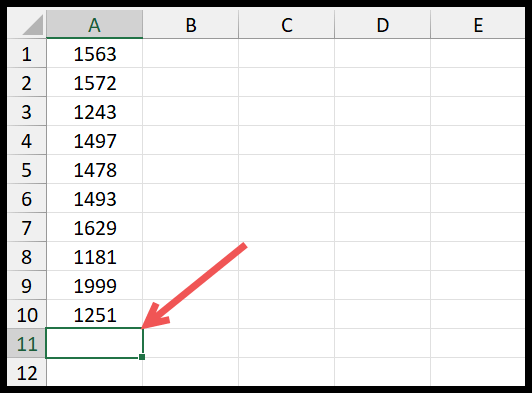
- После этого перейдите на вкладку «Главная» и щелкните раскрывающееся меню «Автосумма».
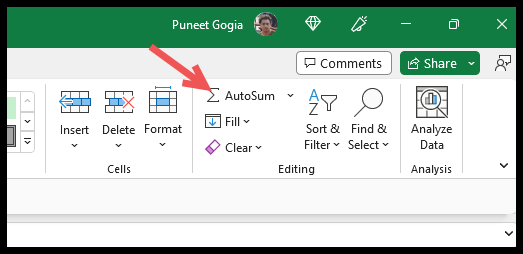
- Теперь выберите «Сумма» из раскрывающегося списка.
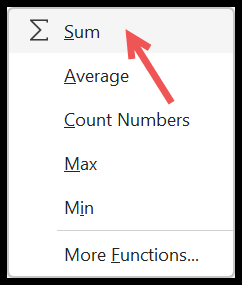
- Как только вы выберете его, он вставит функцию суммы в выбранную ячейку, ссылаясь на диапазон над ячейкой.
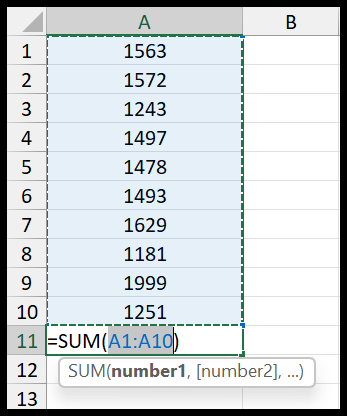
- В конце нажмите Enter, чтобы получить результат.
Это дает вам ту же функцию СУММ, которую вы вручную вставляете в ячейку.
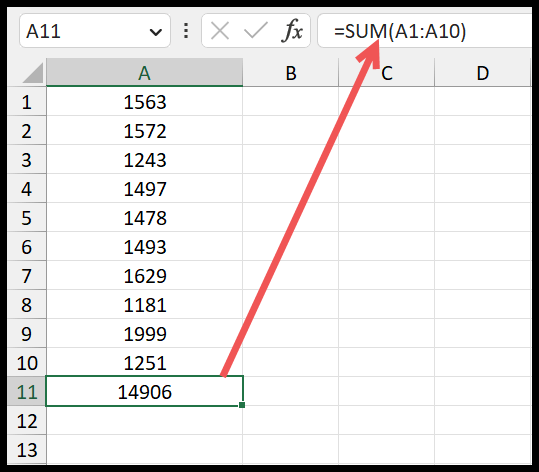
Автосумма для столбца
Если вы хотите получить сумму по строке, вам нужно выбрать ячейку справа от значений (рядом с последним значением).
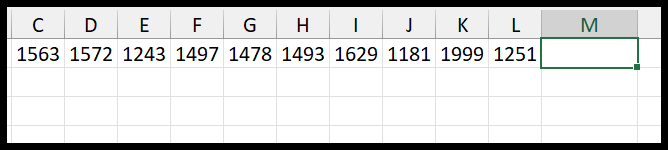
Теперь выполните те же действия, которые мы использовали для столбца.
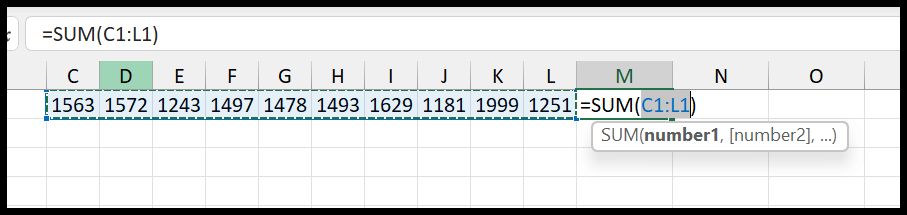
В конце нажмите Enter, чтобы получить сумму.
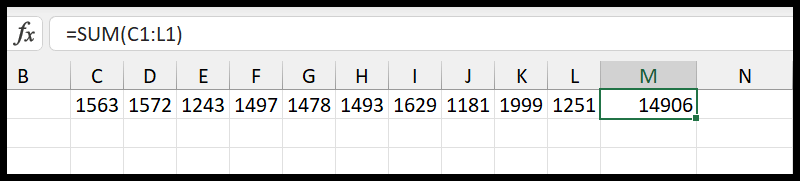
Использование сочетания клавиш для автосуммы
Вы также можете использовать сочетание клавиш для автосуммы. Все, что вам нужно сделать, это выбрать ячейку и затем нажать сочетание клавиш Alt+=. Подробнее об этом вы можете узнать на этой странице.
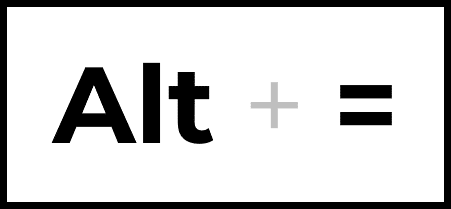
Использовать автосумму для всей таблицы
Вы также можете использовать автосумму для добавления итоговой строки и столбца в таблицу Excel. Выделите ячейки под столбцами, затем ячейки справа от строк.
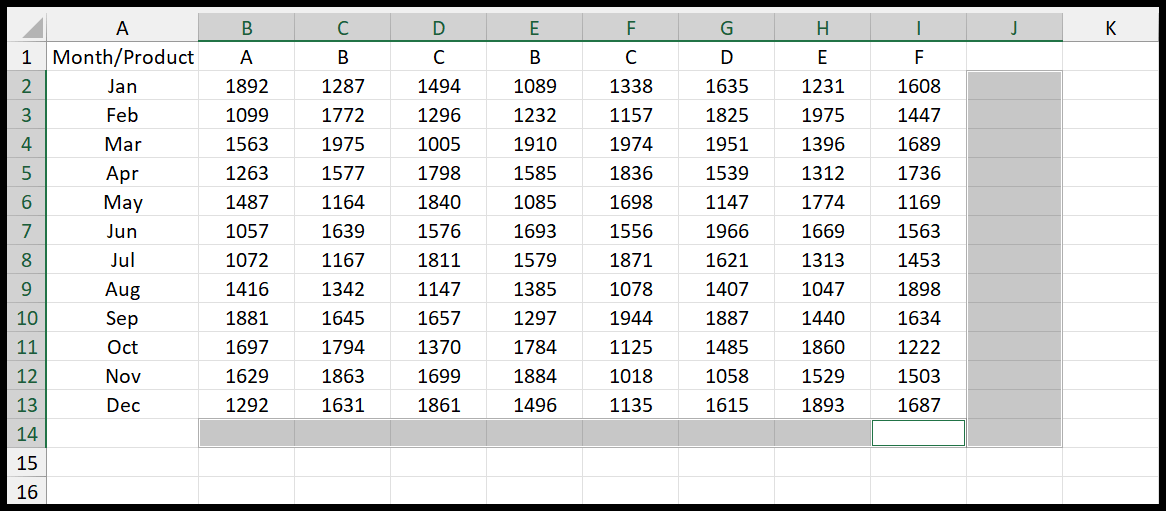
Затем используйте сочетание клавиш Alt+= или параметр автосуммы на главной вкладке. Он получит сумму всех столбцов и строк.